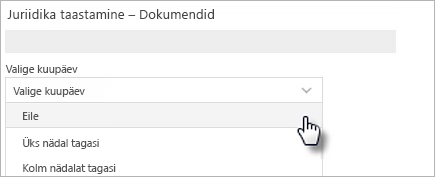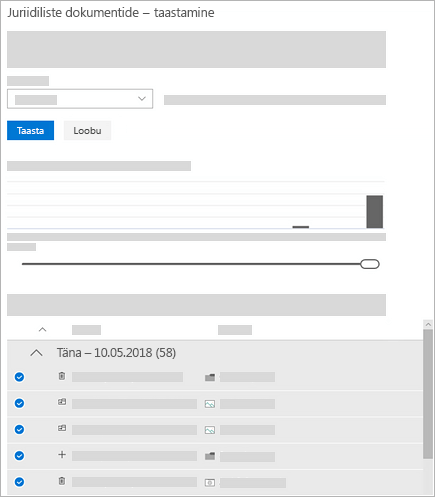Ühiskasutuses teegi taastamine
Rakenduskoht
Kui paljud teie SharePoint või Microsoft Teams failid kustutatakse, kirjutatakse üle, rikutakse või nakatatakse ründevaraga, saate kogu ühisdokumenditeegi varasemasse taastada. Taastamine võtab tagasi kõik viimase 30 päeva jooksul failides ja kaustades tehtud toimingud.
Kui kogu teek on kustutatud, lugege teemat SharePointi saidi prügikastis olevate üksuste taastamine.Kui soovite üksikute failidega seotud probleeme ükshaaval parandada, saate taastada kustutatud üksused või taastada üksuse varasema versiooni. OneDrive failide korral saate Oma OneDrive'i taastada.

Teegi varasema versiooni taastamine
-
Avage SharePoint dokumenditeek, mille soovite taastada. (Valige Microsoft Teams kanali ülaosas vahekaardil Failidnupp Rohkem > Ava SharePointis.)
-
Valige Sätted
Märkus.: Kui jaotises Sätted käsku Taasta see teek ei kuvata, pole teil kas õigust või vaatate klassikalist teeki.
-
Valige lehel Taasta ripploendist soovitud kuupäev (nt Eile) või valige Kohandatud kuupäev ja kellaaeg.
-
Kasutage tegevuste diagrammi ja tegevuste kanalit, et vaadata läbi hiljutised tegevused, mille soovite tagasi võtta.
Päevategevuste diagrammil on kuvatud viimase 30 päeva jooksul iga päev tehtud failitegevuste hulk. See annab teile ülevaate sellest, mis on teie teegiga aja jooksul juhtunud, ja aitab teil tuvastada ebatavalisi tegevusi , näiteks seda, millal ründevara teie faile nakatas.
Tegevuste kanalis on vastupidises ajalises järjestuse kuvatud üksikute faili- ja kaustategevuste loend. Varasemate päevade nägemiseks saate loendit kerida ning kiiresti kindla päeva andmete juurde liikumiseks saate kasutada päevategevuste diagrammi all asuvat liugurit.
-
Kui määrate kohandatud kuupäeva ja kellaaja, valige kõige vanem tegevus, mille soovite tagasi võtta. Tegevuse valimise korral valitakse automaatselt ka kõik sellele järgnenud tegevused.
-
Kui olete valmis teegi taastama, valige taastamine , et kõik valitud tegevused tagasi võtta.
Teek taastatakse olekusse, kus see oli enne esimest valitud tegevust. Kui muudate äsja tehtud taastetoimingu osas meelt, saate valida taastamistoimingu tühistamiseks käsu Taasta see teek .
Piirangud ja tõrkeotsing
-
Taastamist saavad käivitada ainult saidiadministraatorid. Kõik teeki külastavad isikud näevad teatist, kui taastamine on pooleli.
-
Failide taastamisel kasutatakse versiooniajalugu ja prügikasti. Kui versiooniajalugu on välja lülitatud, ei saa te faile varasemasse versiooni taastada. Versioonisätete kohta leiate teavet teemast Loendi või teegi versioonimise lubamine ja konfigureerimine.
-
Kustutatud faile ei saa taastada, kui need on saidikogumi prügikastist eemaldatud – käsitsi kustutamise või prügikasti tühjendamise teel.
-
Kui laadite faili või kausta pärast kustutamist uuesti üles, jäetakse selle faili või kausta taastetoiming vahele.
-
Kui mõnda faili või kausta ei saa taastada, luuakse tõrgete jäädvustamiseks logifail. Faili nime alguses on "RestoreLog", millele järgneb ID (nt RestoreLog-e8b977ee-e059-454d-8117-569b380eed67.log). Võimalike ilmnevate probleemide tõrkeotsingu tegemiseks saate logifaili jagada meie tugimeeskonnaga.
-
Taasta see teek on saadaval ainult SharePoint uudse kasutuskogemuse jaoks ja seda ei saa kasutada kogu kustutatud teegi taastamiseks. Kui kogu teek on kustutatud, lugege teemat SharePointi saidi prügikastis olevate üksuste taastamine.